Cum să închideți (refuzați) accesul la un fișier sau un folder în Windows XP / 7
Aici vom vorbi despre toate parolele care trebuie să fie introduse când faceți dublu clic pe un dosar. După efectuarea acțiunilor descrise în acest articol, nu veți putea intra în dosar (firește acei utilizatori pe care îi specificați) și numai proprietarul fișierului sau folderului poate elimina aceste setări. De asemenea, trebuie să înțelegeți că, înainte de a efectua oricare dintre acțiunile descrise în acest articol, trebuie să vă asigurați că partițiile hard disk-ului sunt formatate în sistemul NTFS, deoarece FAT32 nu va funcționa aici.
Astfel, pentru a închide partajarea fișierelor sau a dosarelor, trebuie să efectuați următoarele acțiuni. Faceți clic pe "Start - Panou de control - Opțiuni folder" și în fereastra deschisă în fila "Vizualizare" debifați "Utilizați partajarea simplă a fișierelor". Apoi faceți clic pe "Aplicați" și pe "OK".
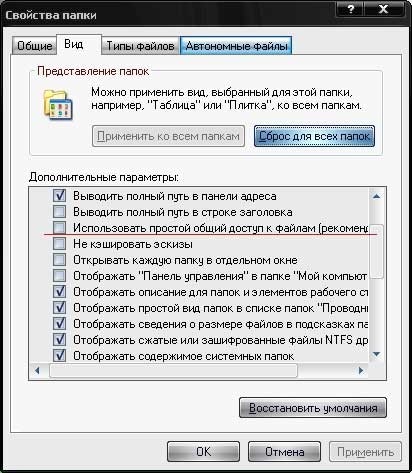
Acum găsiți acel dosar sau fișier la care doriți să refuzați accesul și faceți clic pe acesta cu butonul drept al mouse-ului. Din meniul derulant selectăm "Proprietăți", în fereastra deschisă trecem la fila "Securitate", care ar fi trebuit să apară. Selectăm un grup sau un utilizator pentru care dorim să refuzăm accesul la un fișier sau dosar, iar în partea inferioară punem pasărea "Deny" în fața "accesului complet". Apoi faceți clic pe "Aplicați".

Acum când încercați să accesați acest dosar, veți vedea mesaje precum "accesul la folder este interzis".

După cum puteți vedea, interzicerea accesului la un fișier sau un dosar nu este atât de dificilă.
Articole similare
Trimiteți-le prietenilor: